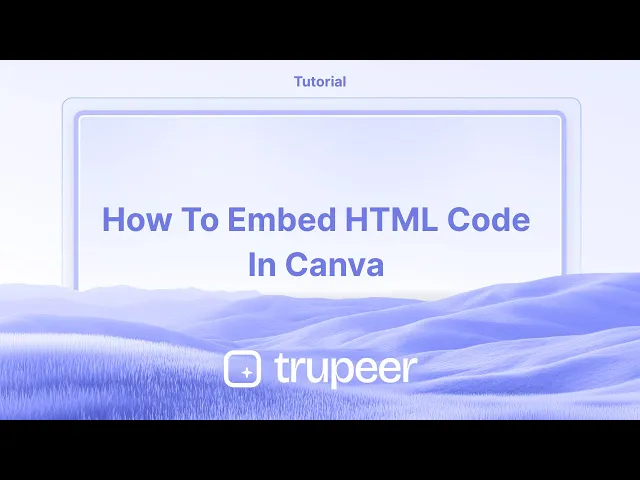
Tutoriales
Cómo incrustar código HTML en Canva
Aprende a incrustar código HTML en Canva para mejorar tus diseños con elementos interactivos. Esta guía sencilla te guía a través de todo el proceso.
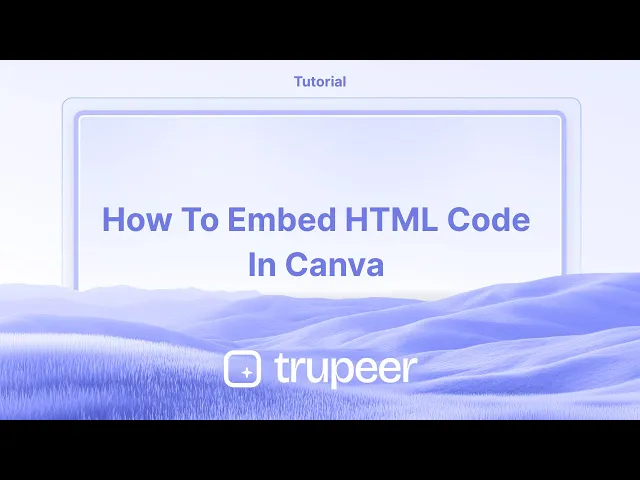
Este video tutorial está creado con Trupeer AI en menos de 5 minutos
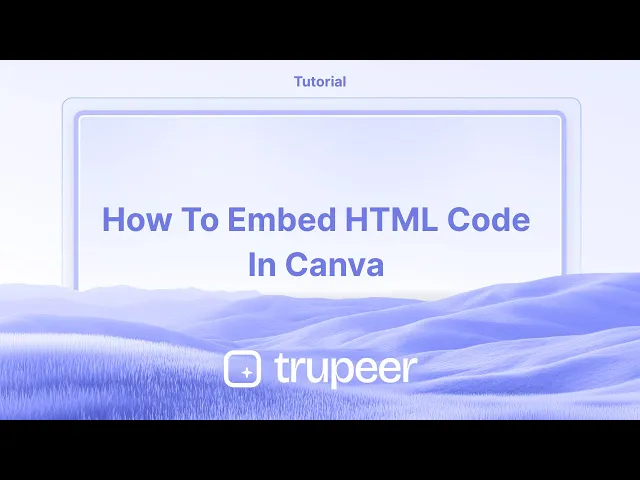
Este video tutorial está creado con Trupeer AI en menos de 5 minutos
Esta guía en video proporciona un recorrido detallado para integrar código HTML utilizando Canva. Hecho en minutos con Trupeer AI.
Siguiendo estos pasos, puedes integrar fácilmente tus diseños de Canva en tu sitio web o plataforma de WordPress, asegurando que se actualicen automáticamente siempre que se realicen cambios.
Para incrustar código HTML en un sitio web de Canva, puedes usar la función de Incrustar o crear una aplicación de Canva que use HTML. También puedes incrustar formularios, videos y otro contenido en tus diseños de Canva.
Incrustar Código HTML:
1. Usa la Función de Incrustar: Canva te permite incrustar diseños o formularios creados en otros lugares, como un Google Form o Type form, pegando sus URL.
2. Crea una Aplicación de Canva: Puedes usar el SDK de la Aplicación de Canva para crear extensiones de contenido personalizadas que utilicen HTML.
Incrustar Otro Contenido:
Formularios: Incrusta formularios de servicios como Google Forms o Type form pegando sus enlaces.
Videos: Incrusta videos de plataformas como YouTube pegando sus URL.
Otros Diseños: Puedes incrustar otros diseños de Canva, y los diseños incrustados se actualizarán automáticamente cuando realices cambios en el diseño original.
Guía Paso a Paso: Cómo incrustar código HTML en Canva
Paso 1
Para incrustar código HTML usando Canva, comienza seleccionando el diseño que deseas usar.

Paso 2
Una vez que hayas elegido tu diseño, navega hasta la opción Compartir ubicada en la esquina superior derecha. Desde el menú desplegable, selecciona Ver todo para acceder a opciones de compartición adicionales.

Paso 3
En las opciones de compartición, localiza y haz clic en la opción Incrustar. Esto te permitirá integrar tu diseño en cualquier plataforma sin problemas.

Paso 4
Puedes incrustar tu diseño en varias plataformas, como WordPress o tu propio sitio web, y se actualizará automáticamente. Haz clic en Incrustar para generar el código HTML incrustado.

Paso 5
Finalmente, copia el código HTML incrustado generado para usarlo directamente en tu sitio web o sitio de WordPress. ¡Gracias!

Esta guía en video proporciona un recorrido detallado para integrar código HTML utilizando Canva. Hecho en minutos con Trupeer AI.
Siguiendo estos pasos, puedes integrar fácilmente tus diseños de Canva en tu sitio web o plataforma de WordPress, asegurando que se actualicen automáticamente siempre que se realicen cambios.
Para incrustar código HTML en un sitio web de Canva, puedes usar la función de Incrustar o crear una aplicación de Canva que use HTML. También puedes incrustar formularios, videos y otro contenido en tus diseños de Canva.
Incrustar Código HTML:
1. Usa la Función de Incrustar: Canva te permite incrustar diseños o formularios creados en otros lugares, como un Google Form o Type form, pegando sus URL.
2. Crea una Aplicación de Canva: Puedes usar el SDK de la Aplicación de Canva para crear extensiones de contenido personalizadas que utilicen HTML.
Incrustar Otro Contenido:
Formularios: Incrusta formularios de servicios como Google Forms o Type form pegando sus enlaces.
Videos: Incrusta videos de plataformas como YouTube pegando sus URL.
Otros Diseños: Puedes incrustar otros diseños de Canva, y los diseños incrustados se actualizarán automáticamente cuando realices cambios en el diseño original.
Guía Paso a Paso: Cómo incrustar código HTML en Canva
Paso 1
Para incrustar código HTML usando Canva, comienza seleccionando el diseño que deseas usar.

Paso 2
Una vez que hayas elegido tu diseño, navega hasta la opción Compartir ubicada en la esquina superior derecha. Desde el menú desplegable, selecciona Ver todo para acceder a opciones de compartición adicionales.

Paso 3
En las opciones de compartición, localiza y haz clic en la opción Incrustar. Esto te permitirá integrar tu diseño en cualquier plataforma sin problemas.

Paso 4
Puedes incrustar tu diseño en varias plataformas, como WordPress o tu propio sitio web, y se actualizará automáticamente. Haz clic en Incrustar para generar el código HTML incrustado.

Paso 5
Finalmente, copia el código HTML incrustado generado para usarlo directamente en tu sitio web o sitio de WordPress. ¡Gracias!

Comienza a crear videos con nuestro generador de videos + documentos de IA de forma gratuita
Comienza a crear videos con nuestro generador de videos + documentos de IA de forma gratuita
Comienza a crear videos con nuestro generador de videos + documentos de IA de forma gratuita
Consejos profesionales para incrustar código HTML en Canva
Utiliza la función Embed para sitios web:
Si deseas incrustar un sitio web o contenido interactivo, utiliza la función Embed de Canva. Ve a Elementos > Embed y pega tu código HTML. Canva admite ciertas incrustaciones externas como Google Maps o publicaciones en redes sociales, pero no permite la incrustación directa de HTML sin procesar en el lienzo.Convierte HTML a imagen o video:
Para contenido HTML estático como una página web estilizada o fragmento de código, toma una captura de pantalla o utiliza un grabador de pantalla para convertirlo en una imagen o video. Luego, súbelo a Canva y colócalo en tu diseño.Incrusta elementos HTML usando las aplicaciones de Canva:
Canva ofrece integraciones de terceros con herramientas como YouTube o Google Drive. Para contenido específico relacionado con HTML (como videos incrustados), utiliza estas integraciones para llevar elementos HTML externos a tu diseño.Utiliza los elementos de diseño amigables con el código de Canva:
Si necesitas mostrar código HTML como parte de tu diseño (por ejemplo, con fines educativos), escríbelo manualmente o utiliza cuadros de texto para pegar y dar estilo al código. Canva no permite HTML interactivo, pero puedes crear representaciones visuales de él.Enlace al contenido HTML:
No puedes incrustar directamente HTML sin procesar en Canva, pero puedes crear botones o enlaces de texto que apunten a contenido basado en HTML externo (como una página web) añadiendo un hipervínculo URL a cualquier elemento.
Trampas comunes y cómo evitarlas para incrustar código HTML en Canva
Esperar plena interactividad HTML:
Canva no admite la incrustación completa de HTML con interactividad (como formularios incrustados o código en vivo). En su lugar, convierte el contenido HTML en una imagen estática, video, o utiliza integraciones de terceros para funcionalidad limitada.No dar formato al código para mostrarlo:
Si utilizas HTML con fines educativos o de exhibición, asegúrate de dar formato al código de manera ordenada en cuadros de texto para claridad y legibilidad.Intentar usar HTML externo en la sección de elementos de Canva:
La función Embed de Canva admite cierto contenido externo, pero no permite código HTML arbitrario. Utiliza esta función para incrustar contenido compatible como videos o mapas, no código sin procesar.No prestar atención a los enlaces externos:
En lugar de incrustar contenido HTML interactivo, utiliza enlaces para dirigir a los usuarios a páginas externas basadas en HTML.No probar los enlaces incrustados:
Si incrustas enlaces o contenido HTML externo, siempre prueba tus enlaces y asegúrate de que dirijan correctamente desde tu diseño de Canva.
Consejos profesionales para incrustar código HTML en Canva
Utiliza la función Embed para sitios web:
Si deseas incrustar un sitio web o contenido interactivo, utiliza la función Embed de Canva. Ve a Elementos > Embed y pega tu código HTML. Canva admite ciertas incrustaciones externas como Google Maps o publicaciones en redes sociales, pero no permite la incrustación directa de HTML sin procesar en el lienzo.Convierte HTML a imagen o video:
Para contenido HTML estático como una página web estilizada o fragmento de código, toma una captura de pantalla o utiliza un grabador de pantalla para convertirlo en una imagen o video. Luego, súbelo a Canva y colócalo en tu diseño.Incrusta elementos HTML usando las aplicaciones de Canva:
Canva ofrece integraciones de terceros con herramientas como YouTube o Google Drive. Para contenido específico relacionado con HTML (como videos incrustados), utiliza estas integraciones para llevar elementos HTML externos a tu diseño.Utiliza los elementos de diseño amigables con el código de Canva:
Si necesitas mostrar código HTML como parte de tu diseño (por ejemplo, con fines educativos), escríbelo manualmente o utiliza cuadros de texto para pegar y dar estilo al código. Canva no permite HTML interactivo, pero puedes crear representaciones visuales de él.Enlace al contenido HTML:
No puedes incrustar directamente HTML sin procesar en Canva, pero puedes crear botones o enlaces de texto que apunten a contenido basado en HTML externo (como una página web) añadiendo un hipervínculo URL a cualquier elemento.
Trampas comunes y cómo evitarlas para incrustar código HTML en Canva
Esperar plena interactividad HTML:
Canva no admite la incrustación completa de HTML con interactividad (como formularios incrustados o código en vivo). En su lugar, convierte el contenido HTML en una imagen estática, video, o utiliza integraciones de terceros para funcionalidad limitada.No dar formato al código para mostrarlo:
Si utilizas HTML con fines educativos o de exhibición, asegúrate de dar formato al código de manera ordenada en cuadros de texto para claridad y legibilidad.Intentar usar HTML externo en la sección de elementos de Canva:
La función Embed de Canva admite cierto contenido externo, pero no permite código HTML arbitrario. Utiliza esta función para incrustar contenido compatible como videos o mapas, no código sin procesar.No prestar atención a los enlaces externos:
En lugar de incrustar contenido HTML interactivo, utiliza enlaces para dirigir a los usuarios a páginas externas basadas en HTML.No probar los enlaces incrustados:
Si incrustas enlaces o contenido HTML externo, siempre prueba tus enlaces y asegúrate de que dirijan correctamente desde tu diseño de Canva.
Preguntas Frecuentes
¿Puedo incrustar directamente código HTML en un diseño de Canva?
No, Canva no admite la incrustación de código HTML en bruto. Puedes convertirlo en una imagen, video, o usar la función de incrustación de Canva para contenido soportado como YouTube o Google Maps.¿Cómo muestro código HTML en Canva para fines educativos?
Puedes escribir el código manualmente en cuadros de texto o usar una captura de pantalla del código para una visualización limpia.¿Puedo usar contenido basado en HTML como formularios o elementos interactivos en Canva?
No, Canva no admite elementos HTML interactivos. Para contenido interactivo, necesitarás enlazar a páginas externas o usar otras herramientas.¿Cómo puedo incrustar una página HTML en Canva?
Aunque no puedes incrustar código HTML directamente, puedes subir una captura de pantalla de una página HTML o usar las integraciones de contenido externo de Canva para llevar cierto contenido basado en HTML a tu diseño.¿Puedo enlazar a una página HTML externa en mi diseño de Canva?
Sí, puedes añadir una URL clicable a texto o botones en Canva, que enlazará a una página HTML externa.¿Cómo grabar la pantalla en Mac?
Para grabar la pantalla en un Mac, puedes usar Trupeer AI. Te permite capturar toda la pantalla y ofrece capacidades de IA como añadir avatares de IA, añadir voz en off, acercar y alejar en el video. Con la función de traducción de video de Trupeer, puedes traducir el video a más de 30 idiomas.¿Cómo añadir un avatar de IA a la grabación de pantalla?
Para añadir un avatar de IA a una grabación de pantalla, necesitarás usar una herramienta de grabación de pantalla de IA. Trupeer AI es una herramienta de grabación de pantalla de IA, que te ayuda a crear videos con múltiples avatares, también te ayuda a crear tu propio avatar para el video.¿Cómo grabar la pantalla en Windows?
Para grabar la pantalla en Windows, puedes usar la Barra de Juegos integrada (Windows + G) o una herramienta de IA avanzada como Trupeer AI para características más avanzadas como avatares de IA, voz en off, traducción, etc.¿Cómo añadir voz en off a un video?
Para añadir voz en off a videos, descarga la extensión de Chrome de trupeer ai. Una vez registrado, sube tu video con voz, elige la voz en off deseada de trupeer y exporta tu video editado.¿Cómo hago zoom en una grabación de pantalla?
Para hacer zoom durante una grabación de pantalla, utiliza los efectos de zoom en Trupeer AI que te permiten acercar y alejar en momentos específicos, mejorando el impacto visual de tu contenido en video.
Lecturas Sugeridas
Generador de Documentación Técnica
Software de Base de Conocimiento
Cómo Convertir una Imagen en una Página para Colorear en Canva
Cómo Imprimir a Doble Cara en Canva
Preguntas Frecuentes
¿Puedo incrustar directamente código HTML en un diseño de Canva?
No, Canva no admite la incrustación de código HTML en bruto. Puedes convertirlo en una imagen, video, o usar la función de incrustación de Canva para contenido soportado como YouTube o Google Maps.¿Cómo muestro código HTML en Canva para fines educativos?
Puedes escribir el código manualmente en cuadros de texto o usar una captura de pantalla del código para una visualización limpia.¿Puedo usar contenido basado en HTML como formularios o elementos interactivos en Canva?
No, Canva no admite elementos HTML interactivos. Para contenido interactivo, necesitarás enlazar a páginas externas o usar otras herramientas.¿Cómo puedo incrustar una página HTML en Canva?
Aunque no puedes incrustar código HTML directamente, puedes subir una captura de pantalla de una página HTML o usar las integraciones de contenido externo de Canva para llevar cierto contenido basado en HTML a tu diseño.¿Puedo enlazar a una página HTML externa en mi diseño de Canva?
Sí, puedes añadir una URL clicable a texto o botones en Canva, que enlazará a una página HTML externa.¿Cómo grabar la pantalla en Mac?
Para grabar la pantalla en un Mac, puedes usar Trupeer AI. Te permite capturar toda la pantalla y ofrece capacidades de IA como añadir avatares de IA, añadir voz en off, acercar y alejar en el video. Con la función de traducción de video de Trupeer, puedes traducir el video a más de 30 idiomas.¿Cómo añadir un avatar de IA a la grabación de pantalla?
Para añadir un avatar de IA a una grabación de pantalla, necesitarás usar una herramienta de grabación de pantalla de IA. Trupeer AI es una herramienta de grabación de pantalla de IA, que te ayuda a crear videos con múltiples avatares, también te ayuda a crear tu propio avatar para el video.¿Cómo grabar la pantalla en Windows?
Para grabar la pantalla en Windows, puedes usar la Barra de Juegos integrada (Windows + G) o una herramienta de IA avanzada como Trupeer AI para características más avanzadas como avatares de IA, voz en off, traducción, etc.¿Cómo añadir voz en off a un video?
Para añadir voz en off a videos, descarga la extensión de Chrome de trupeer ai. Una vez registrado, sube tu video con voz, elige la voz en off deseada de trupeer y exporta tu video editado.¿Cómo hago zoom en una grabación de pantalla?
Para hacer zoom durante una grabación de pantalla, utiliza los efectos de zoom en Trupeer AI que te permiten acercar y alejar en momentos específicos, mejorando el impacto visual de tu contenido en video.
Lecturas Sugeridas
Generador de Documentación Técnica
Software de Base de Conocimiento
Cómo Convertir una Imagen en una Página para Colorear en Canva
Cómo Imprimir a Doble Cara en Canva
Comienza a crear videos con nuestro generador de videos y documentos con IA

Vídeos y documentos de productos de IA instantáneos a partir de grabaciones de pantalla en bruto
Experimenta la nueva y más rápida forma de crear videos de productos.
Vídeos y documentos de productos de IA instantáneos a partir de grabaciones de pantalla en bruto.
Experimenta la nueva y más rápida forma de crear videos de productos.
Vídeos y documentos de productos de IA instantáneos a partir de grabaciones de pantalla en bruto.
Experimenta la nueva y más rápida forma de crear videos de productos.
Vídeos y documentos de productos de IA instantáneos a partir de grabaciones de pantalla en bruto.
Crea demos y documentos impresionantes en 2 minutos
Crea demos y documentos impresionantes en 2 minutos


